安裝css3ps的方法:先開啟css3ps的官網,選擇所需要的css3ps版本下載;然後執行文件,安裝擴充功能;最後開啟adobe photoshop軟體,找到「視窗-擴充功能-CSS3Ps」即可使用。

本文操作環境:windows7系統、Adobe Extension Manager、Dell G3電腦。
css3ps如何安裝?
開啟css3ps的官網,點選download,選擇你所需要的css3ps版本。
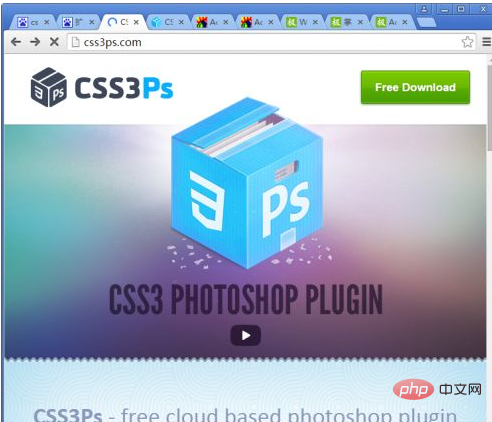
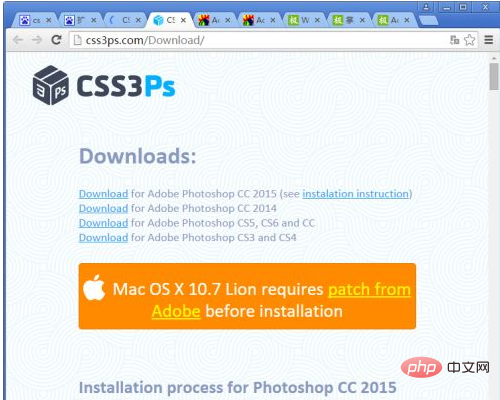
下載完成後,開啟Adobe Extension Manager CC【一定要和你的photoshop版本對應,不然的話無法安裝,小編就是只有Adobe Extension Manager CS6又去下載了一個cc版的】
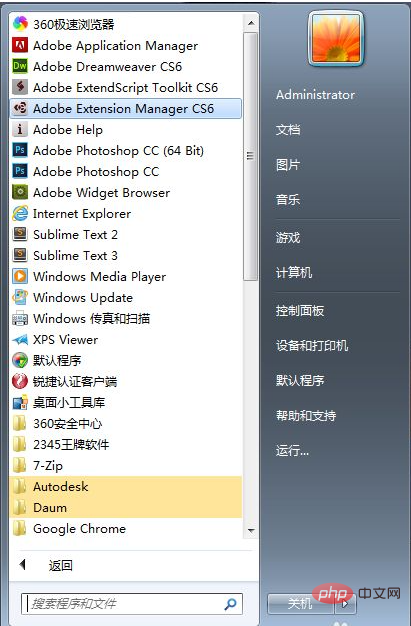
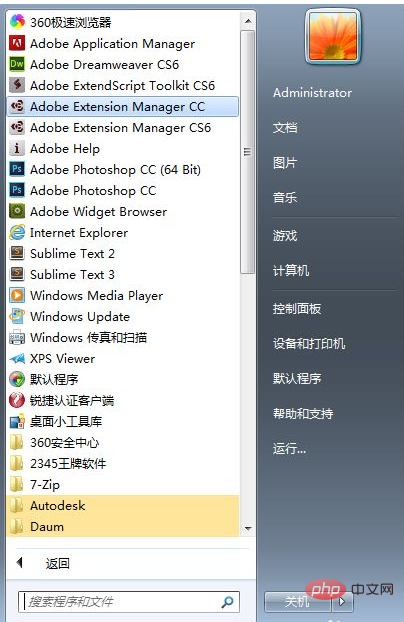
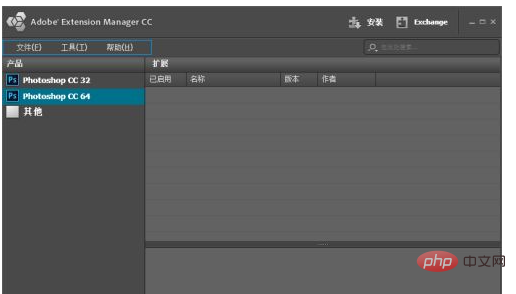
然後執行檔案-安裝擴展,然後找到您的zxp格式檔案開啟即可安裝
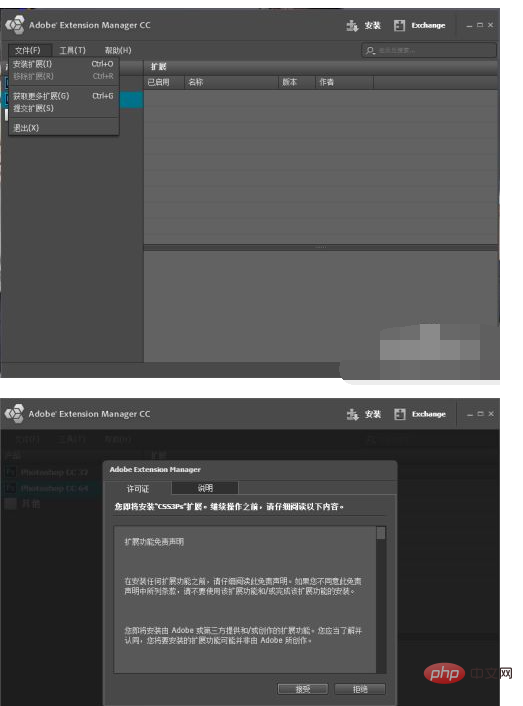
#安裝完成後,看到如圖所示的介面【建議: ps教學】
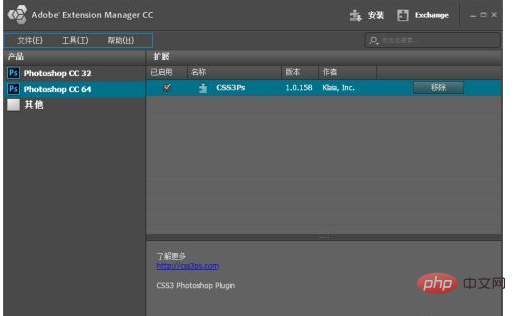
這時候打開我們我們的adobe photoshop軟體,視窗-擴充功能-CSS3Ps 就能在您的ps上使用這個插件了。
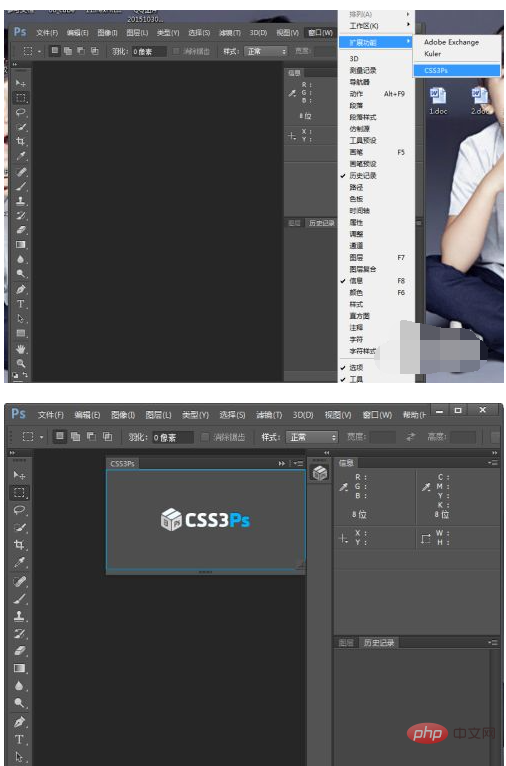
最後一步,打開一張psd文件,選擇一個圖層,然後點擊css3ps,會打開一個網頁,等待一分鐘,即可出現css3代碼,非常好用哦
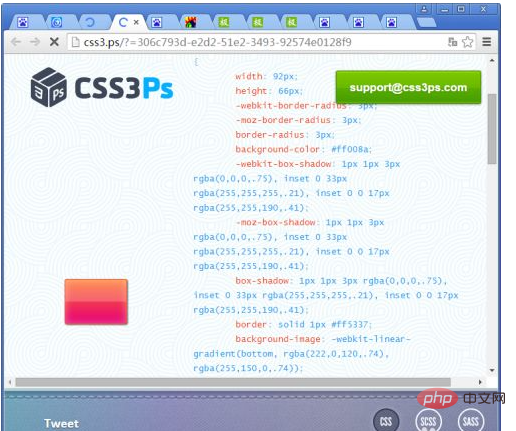
以上是css3ps如何安裝的詳細內容。更多資訊請關注PHP中文網其他相關文章!

